Hogyan, hogy helyet a Windows 7 rendszer meghajtó
Ebben a cikkben megnézzük, hogyan kell tisztítani a meghajtó C: \ Windows 7, és a nagyítás rajta a szabad terület méretét a normális működését a rendszer.


Nézzük meg más módon, amelyben mi is szabad hely a rendszer meghajtón.
Act II - törli az ideiglenes fájlokat. A folyamat során a kérelem, hozzák létre az ideiglenes fájlokat, amelyek szükségesek a normális működéshez. Ezek a fájlok jönnek létre a Temp mappában található, amely putiS: \ Windows \ Temp és automatikusan el kell távolítani befejezésekor az alkalmazás, de ez nem mindig történik meg. Ezért megyünk válassza ki az összes TEMP mappában (Ctrl + A) és a Shift + DEL. Ha néhány szükséges fájlokat az alkalmazás futtatásához, ebben a pillanatban, a Windows nem távolítja el őket. Azt is törölje a TEMP a „Lemezkarbantartó” funkciót. de erről bővebben később.
Act III - törölni a böngésző cache. Minden böngésző cache tiszta különböző menüpontok, hogyan törölje a böngésző cache, akkor megtalálja a Google. A legfontosabb, hogy a tisztítás során a cache, ne felejtsük el, hogy távolítsa el a jelölést a tárolt adatok formájában, a cookie-kat, a mentett jelszavakat és így tovább. D. Egyébként gyorsítótár ürítése után meg kell adnia az új jelszót az összes webhelyen.
Évi IV - „Lemezkarbantartó”. Ahhoz, hogy a Lemezkarbantartó szolgáltatás a Windows 7, menj a „My Computer”, jobb klikk a kívánt meghajtót, válassza ki a „Tulajdonságok” és kattintson a „Lemezkarbantartó”. Látjuk a következő ablak.


Az értékelést követően a szabad hely, megjelenik egy ablak, ahol meg lehet jelölni négyzeteket eltávolításához szükséges elemekkel. Kattintás után az „OK” és kattintson a „Fájlok törlése”. Megvárjuk, amíg a eltávolítása az összes.


Az akció az ötödik - az eltávolítása felesleges programokat. Menj a „Start” - „Vezérlőpult” - kattints a „Program” - „Programok telepítése és törlése”. Töltse le a telepített programok listájából. Ők lehet szűrni a méret, és távolítsa el az is, hogy ne használja (főleg nagy mennyiségű, egy modern játék).
Fontos: Ha nem tudja a cél, ha egy program, akkor jobb, hogy ne érintse meg őket, vagy eltávolítása előtt vospolzovatsyaGoogle ahhoz, hogy megértsük, mi ez a program, és hogy lehetséges-e, hogy távolítsa el!
Action hatodik - tiszta időben a Temp mappában ApplicationData. AppData mappa rejtett papered. Ahhoz, hogy a rejtett mappák menjen a „Start” - „Vezérlőpult” - egyfajta „Kis ikonok” - „Folder Options” - fül „View” -, és egy jelet tesz a következő felirattal: „Rejtett fájlok, mappák és meghajtók.”
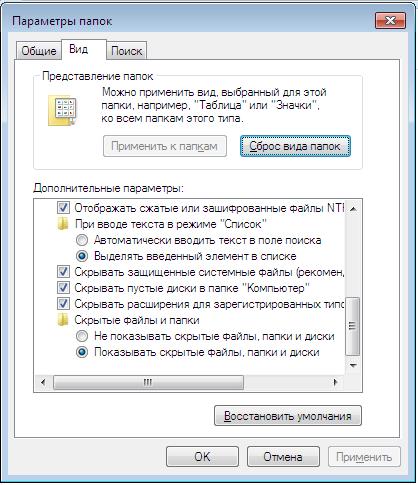
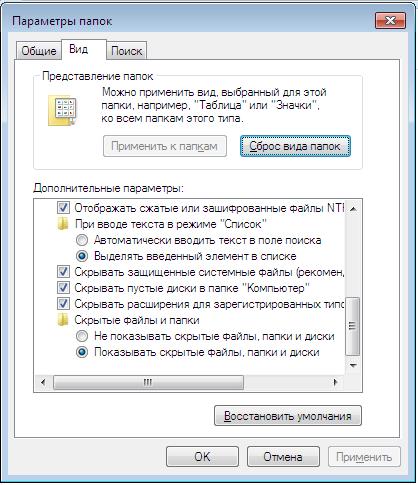
Miután útját követve C: \ Users \% felhasználónév% \ AppData \ Local \ Temp. Ezután válasszuk ki az összes fájlt és mappát, majd kattintson a Shift + Del. Az adatok, hogy a jelenleg használatban nem törlődnek, így csak kattintson a „Tovább”.
Ezek voltak a tisztítási eljárásokat lemezt először használnak a folytatása ennek a cikknek, megnézzük a módját, hogy felszabadítsa helyet haladó felhasználók számára, bár nem túl bonyolult.
A második rész az lesz, hogy húzza ki, hogy nem minden szükséges funkciók a Windows 7 operációs rendszer, valamint a migrációs bizonyos paraméterek.
Pont egy - off hibernálást.
Hibernate - a számítógép operációs rendszer működési módja, a megtakarítás a RAM memória tartalmát a nem felejtő tárolóeszköz, leállítás előtt. Ez valójában egy módot, amelyben minden, ami a számítógépen futó újraindul a RAM a merevlemezre, és miután elhagyta hibernáció kapunk egy futó programot és az operációs rendszert. Megvalósítása ezt a funkciót, az operációs rendszer fenntartja a merevlemez térfogata nagyjából megegyezik a RAM mennyisége. Én személy szerint ez a rendszer soha nem szerettem, mert így belőle korábban kísérte hibák az operációs rendszer, így azt tanácsolom, hogy megszünteti azt (főleg, ha sok RAM és elég hely a meghajtón C: \). A hibernálás letiltása, kattintson a Start - Futtatás, és írja be a cmd parancsot (a parancssorban). A parancssorban előírni powercfg.exe / hibernálás ki. A számítógép újraindítása után, látni fogja a szabad hely a rendszer meghajtón.
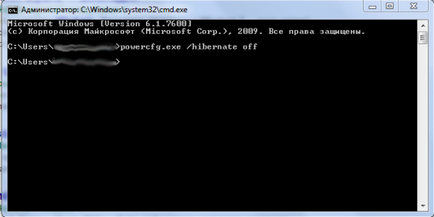
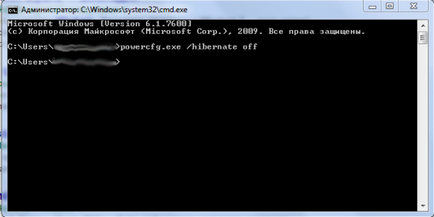
Vagy akkor adjuk meg a „Start” - „Vezérlőpult” - „Power” - „Az energiatakarékos terv” - „Változás teljesítmény beállítások” - találja a tételt „Dream”, felfedi, kattintson a „Hibernate után” adja meg a „0” érték.
A második pont - az átutalás vagy tiltsa le a lapozófájl.
A lapozófájl - egy különleges hely a lemezen, fenntartott rendszer, abban az esetben hiányzik a memória az ideiglenes adatok tárolásához. Helyezzük a lapozófájl található meghajtó C: \, és ha szükséges, akkor mozgassa a második lemezről. Ha van egy nagy mennyiségű memória (6 GB), a lapozófájl lehet kapcsolni az. Átvitele vagy tiltsa le a lapozófájl, jobb klikk a „Sajátgép” - „Properties” - „Advanced System Settings” - fül „Advanced” - „Teljesítmény” szakasz - „Options” gombot.
Itt lehet megváltoztatni a helyét a lapozófájl, vagy adja meg a helyét a lapozófájl méretét „0”, és állítsa a marker „nincs lapozófájl” kikapcsolni.


A harmadik pont - mozog a Temp mappát.
Annak érdekében, hogy az ideiglenes mappát növekszik a rendszer meghajtót újra, akkor átkerül a második hajtás.
Bekezdés Four - vegye visszaállítási pontokat.
Ahhoz, hogy törölje az összes visszaállítási pontokat fognak „Start” - „Vezérlőpult” - „Rendszer” - kattintson a „System Protection”.
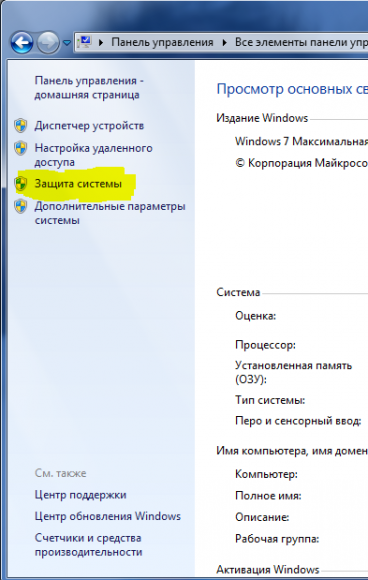
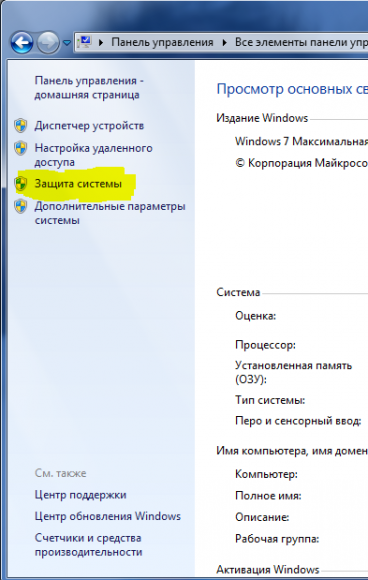
Nyomd meg a gombot „Customize”.
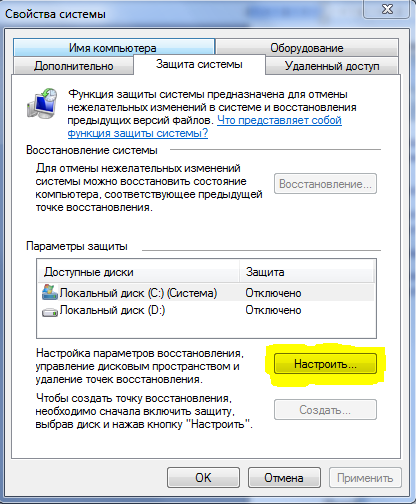
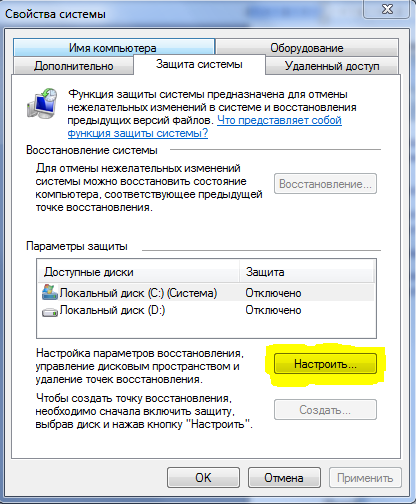
A megnyíló ablakban kattintson a „Törlés” gombra, szemben a felirat: „Ahhoz, hogy törölje az összes visszaállítási pontot, beleértve a rendszer beállításait és korábbi verziói a fájlok.”
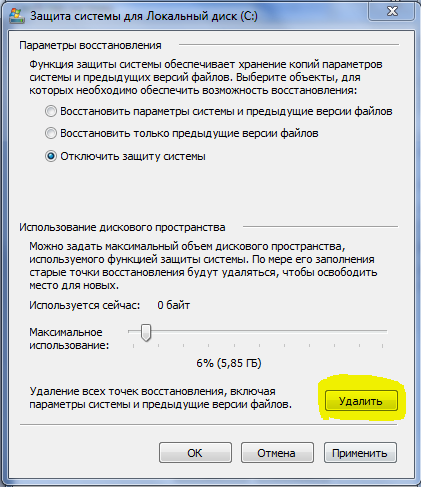
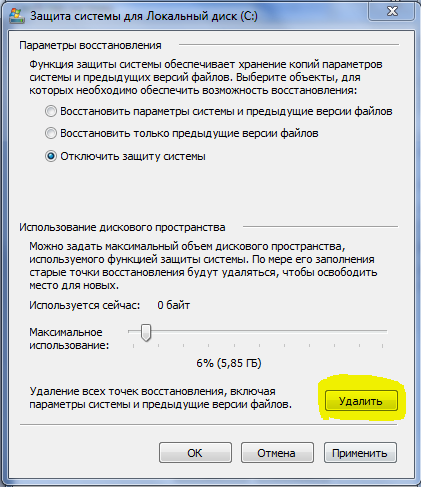
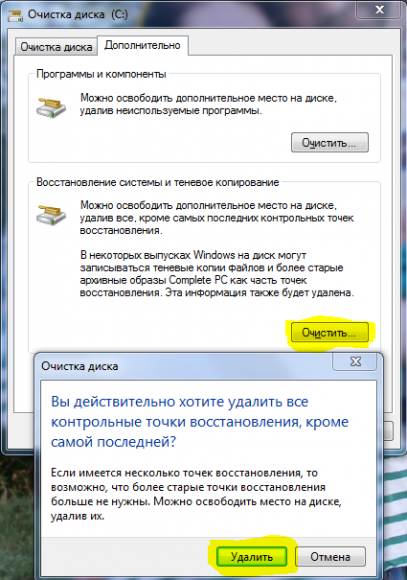
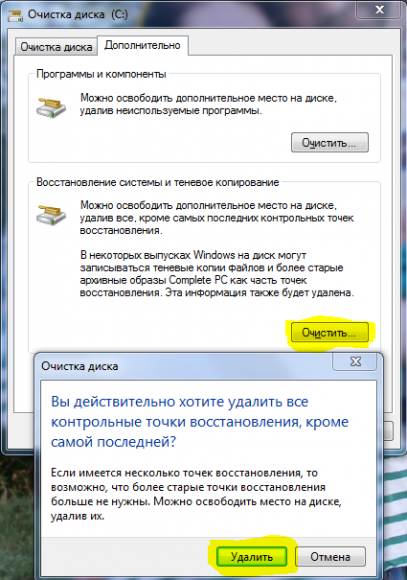
Én is ajánlom, hogy ellenőrizze a régi példányban Windows 7. Mivel a Windows Vista lehetővé vált, hogy telepíteni egy új operációs rendszer egy partíciót a régi. Ennek eredményeként, a telepítés után az új operációs rendszer a C: \ gyökérkönyvtárban jelenik meg a Windows.old mappát. Ide ezt a mappát (vagy ha több, majd egyenként az egyes), az átadást a fontos információkat az «Documents and Settings» és „asztal”, majd törölni az egész mappát.
Köszönöm mindenkinek a figyelmet, jó szerencsét beállítani a számítógépeket.
Basil műértő- Activity: 32k
- Hírnév: 390
- Nem: Férfi
Basil szakértő 2 évvel ezelőtt
+4 Válasz bezárása
Basil műértő- Activity: 32k
- Hírnév: 390
- Nem: Férfi
Basil szakértő 2 évvel ezelőtt
+3 Válasz bezárása
Nikolai Serebryakov mester 2 évvel ezelőtt
Rovására a második pont - Nem ajánlom:
- először is, a meghibásodása esetén a Windows 7 lesz hová levelet lerakó egy hiba egy esetleges későbbi csökkentésére a rendszerben (automatikus és kézi)
- másodszor, a Windows 7 valószínűleg állandóan esküsznek kevés a memória (azaz működőképes), még akkor is, ha van elég hely
Rovására a harmadik:
transzfer - jó, de lesz kalapált egy másik meghajtóra, ami nem jó
Rovására a negyedik - mivel nem tanácsot:
elmulasztása esetén a Windows 7, amely nem gyorsan vissza a rendszer, akkor törölje a felesleges visszaállítási pontokat, kivéve az utolsót, de nem tiltja le a rendszer-visszaállítás
A lényeg:
Minden a fenti esetek tökéletesen Windows XP (lásd onnan költözött), de a Windows 7 egészen más és helyreállítási rendszer működik teljesen jól és helyesen az automatikus üzemmódot, 85% -os (az én tapasztalatom) teszi a rendszerhiba esetén
Ha azt szeretnénk, hogy törölje a fenti meghajtók és mappák a Windows 7, akkor röviden (keresni a Google):
- frissítési csomag KB2852386
- Registry Edit: Tiszta a lapozófájl leállításkor (tartozék), bár ... tisztítsa meg - nem tiszta, és a megfelelő méret a rendszer még tartalék, de a TEMP és TMP fog ochischatsya
- a rendszerleíró adatbázis szerkesztése: tisztítás a közelmúltban megnyitott dokumentumok történő kilépéskor a rendszer
- stb
Az újraindítás után visszaáll méretük - megtisztítjuk (ha nincs letiltva a registry).
És így már temp, tmp és a felhasználói temp, tmp rendszer költözött egy mappát másik fizikai merevlemezen, és a fájlokat, ugyanakkor bizonyos programok, amelyek lehetővé teszik, hogy át az ideiglenes mappát a felhasználói beállítások. "